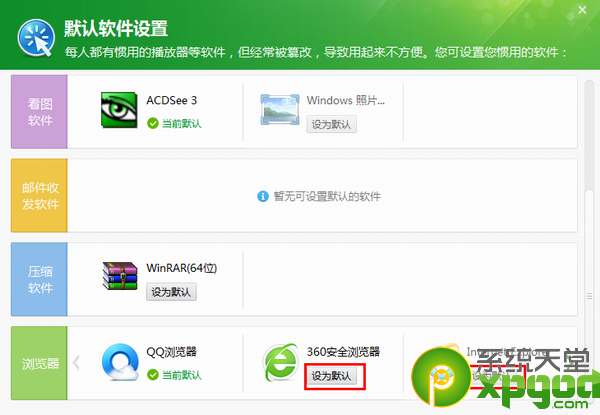如何设置默认浏览器 默认浏览器设置教程
- 时间:2015年04月02日 16:46:13 来源:魔法猪系统重装大师官网 人气:18920
每个人都有一款属于自己的浏览器,该浏览器适合您的使用习惯!所以就会是您电脑默认浏览器的首选,但是如何设置默认浏览器呢?在浏览器里面设置为默认总是设置不成功怎么办?别担心现在就跟小编来看下本篇文章——如何设置默认浏览器、默认浏览器设置教程。
小编这边是用360安全卫士来举例说明如何设置默认浏览器,如果您还未安装360安全卫士可以在下面提供的地址进行下载:
| 浏览器下载 | 浏览器下载排行榜2014 浏览器哪个好 |
| 360安全卫士下载 | 360安全卫士9.6 |
1.下载完360安全卫士跟适合您的浏览器后打开360安全卫士,如下图:点击右侧“功能大全”的更多
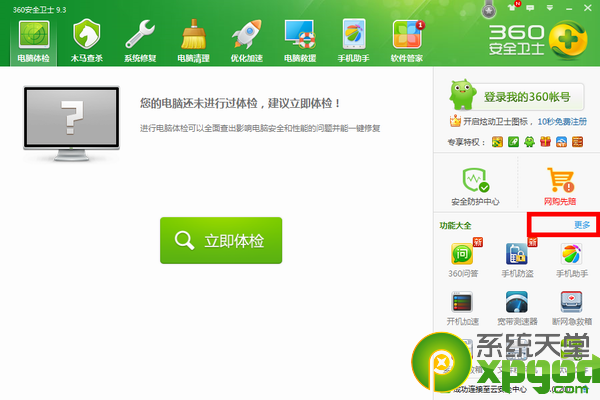
2.在下图的界面就是360安全卫士各类功能汇总,在页面中找到“默认软件”并点击它:
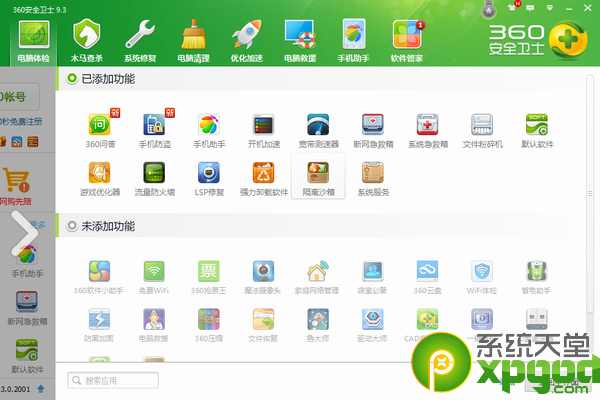
3.然后进入到“默认软件”设置界面,在这个功能界面中您可以设置默认视屏播放器、音乐播放器、看图软件、邮件收发软件、压缩软件还有本文要讲的默认浏览器设置等。
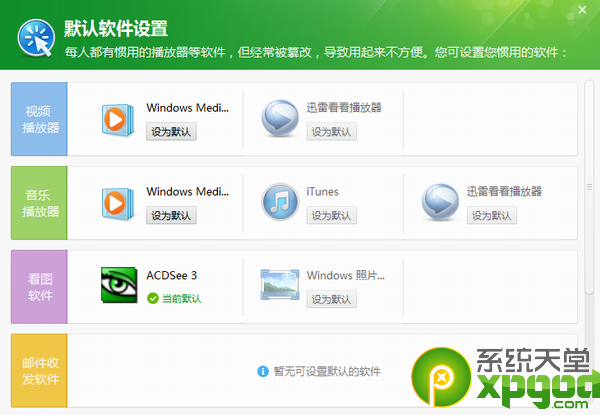
4.在默认浏览器选项中点击“设置默认浏览器”进行默认浏览器设置(如果您之前就有设置过默认浏览器请直接跳到第5步):
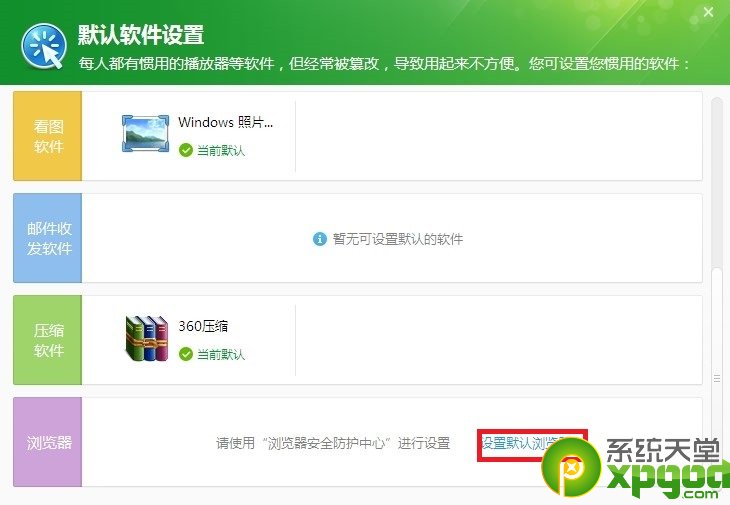
这里点击方框部分解除默认浏览器锁定,确认窗口点确定
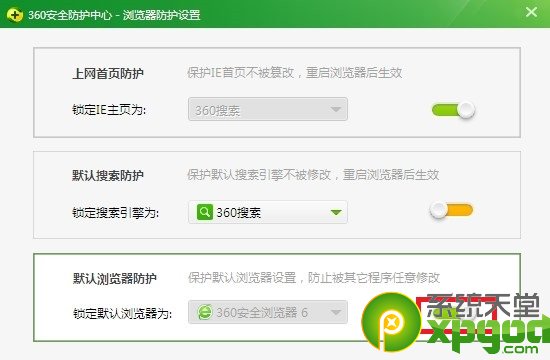
这里选择您要设置为默认浏览器的浏览器
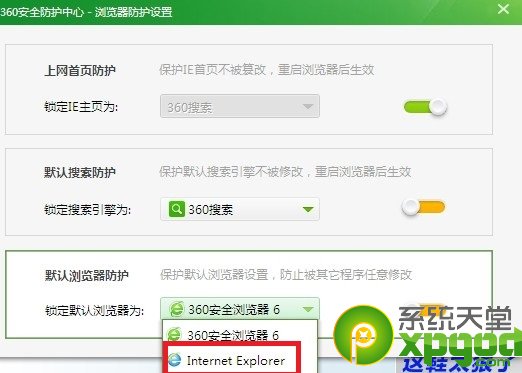
5.如果您之前有设置过默认浏览器,“默认软件”设置界面如下图所示:您可以直接在浏览器选项部分直接设置您要设置为默认浏览器的浏览器。